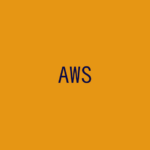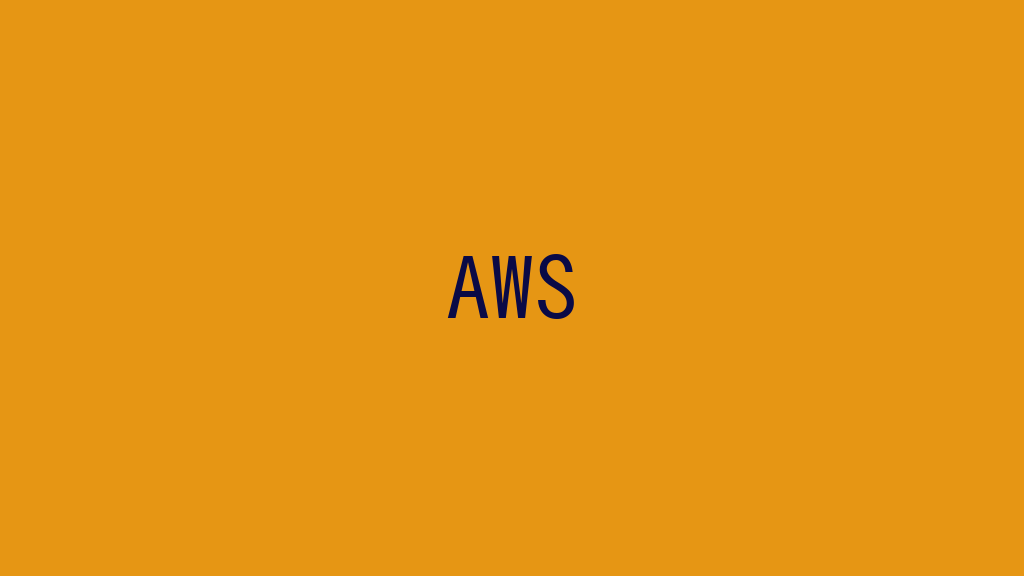
AWSのRootユーザのMFA認証を有効化して、AWSアカウントのセキュリティを強化します。
記事の目次
IAMのダッシュボードを表示する!
RootユーザのMFA認証を設定していない場合は、IAMのダッシュボードから設定画面に移動することができます。「Add MFA」ボタンをクリックします。
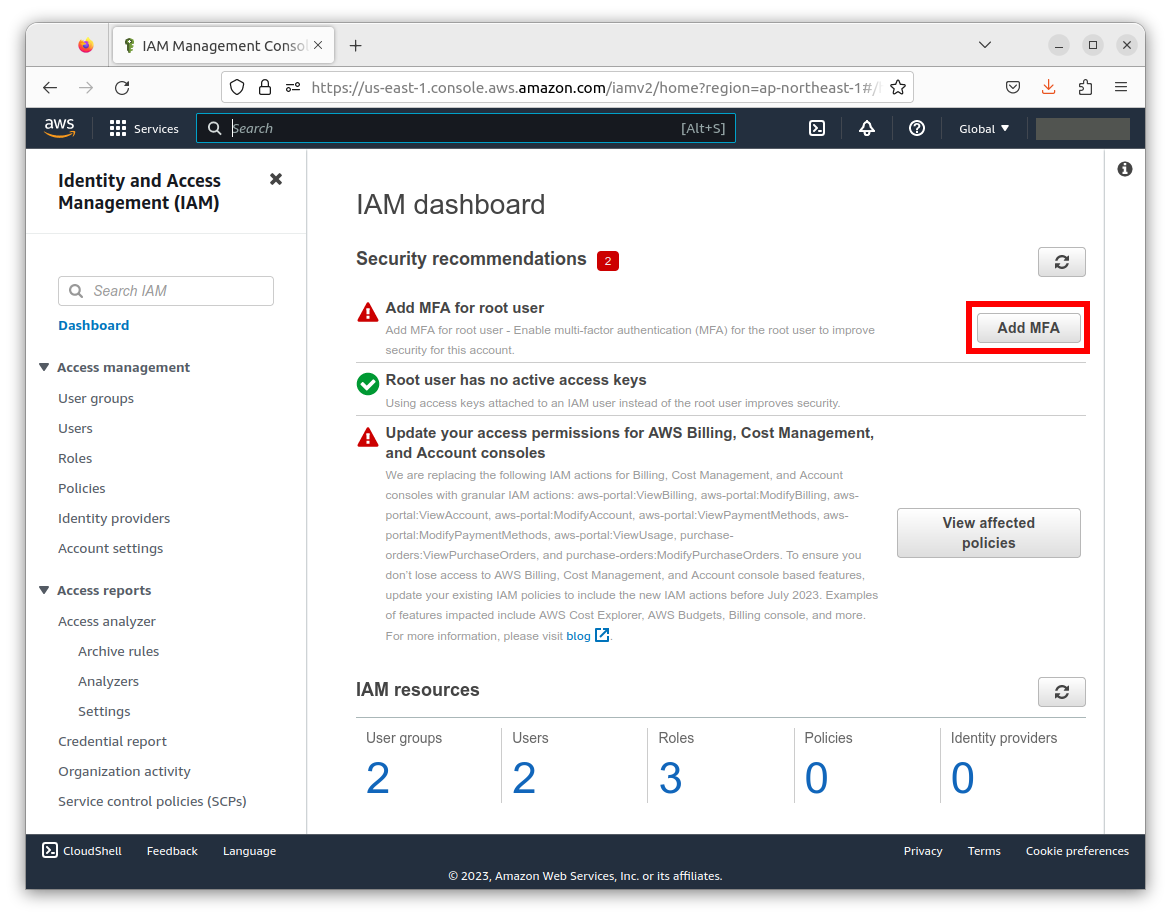
「Assign MFA」ボタンをクリックします。
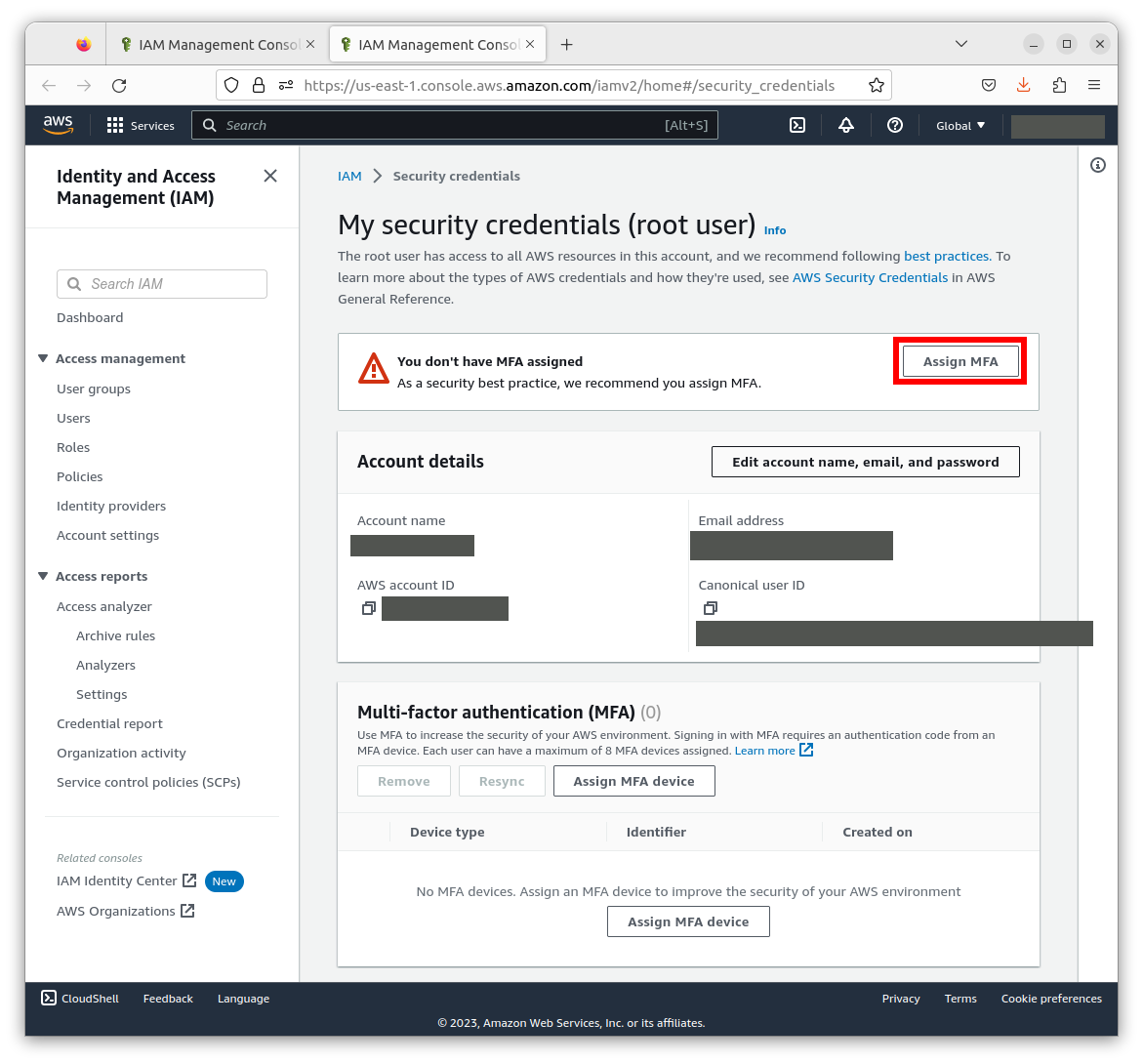
MFA認証の手段としてスマートフォンのアプリを利用する!
デバイス名を入力して、MFA認証の手段を選択します。今回は、スマートフォンのアプリを利用します。
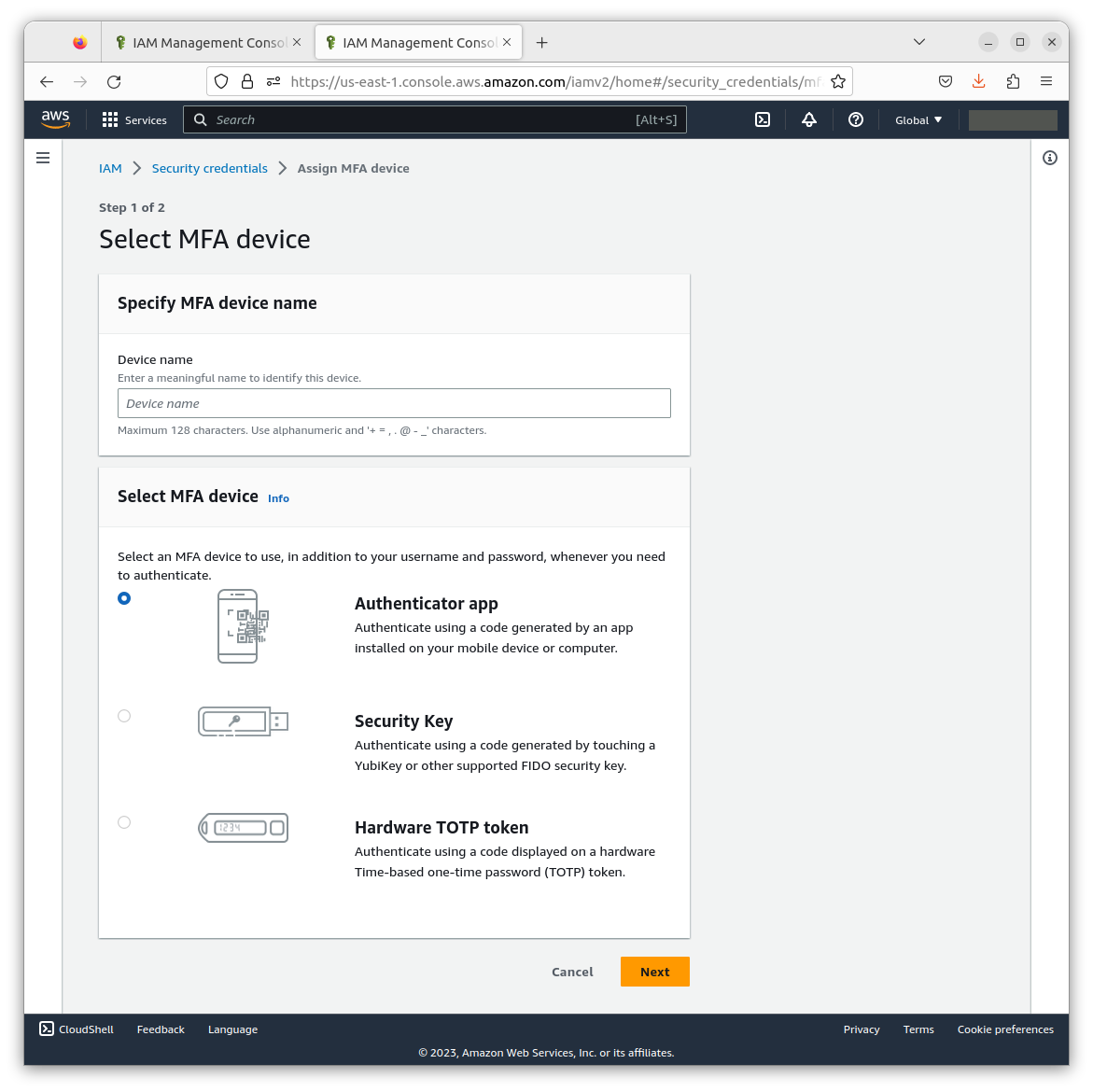
1台目のスマートフォンでMFA認証を可能にする!
Google Autheniticator等のMFA認証用のアプリで、MFA認証を可能にします。QRコードを表示して、アプリにAWSを登録したら、連続する2つのMFA認証コードを入力します。
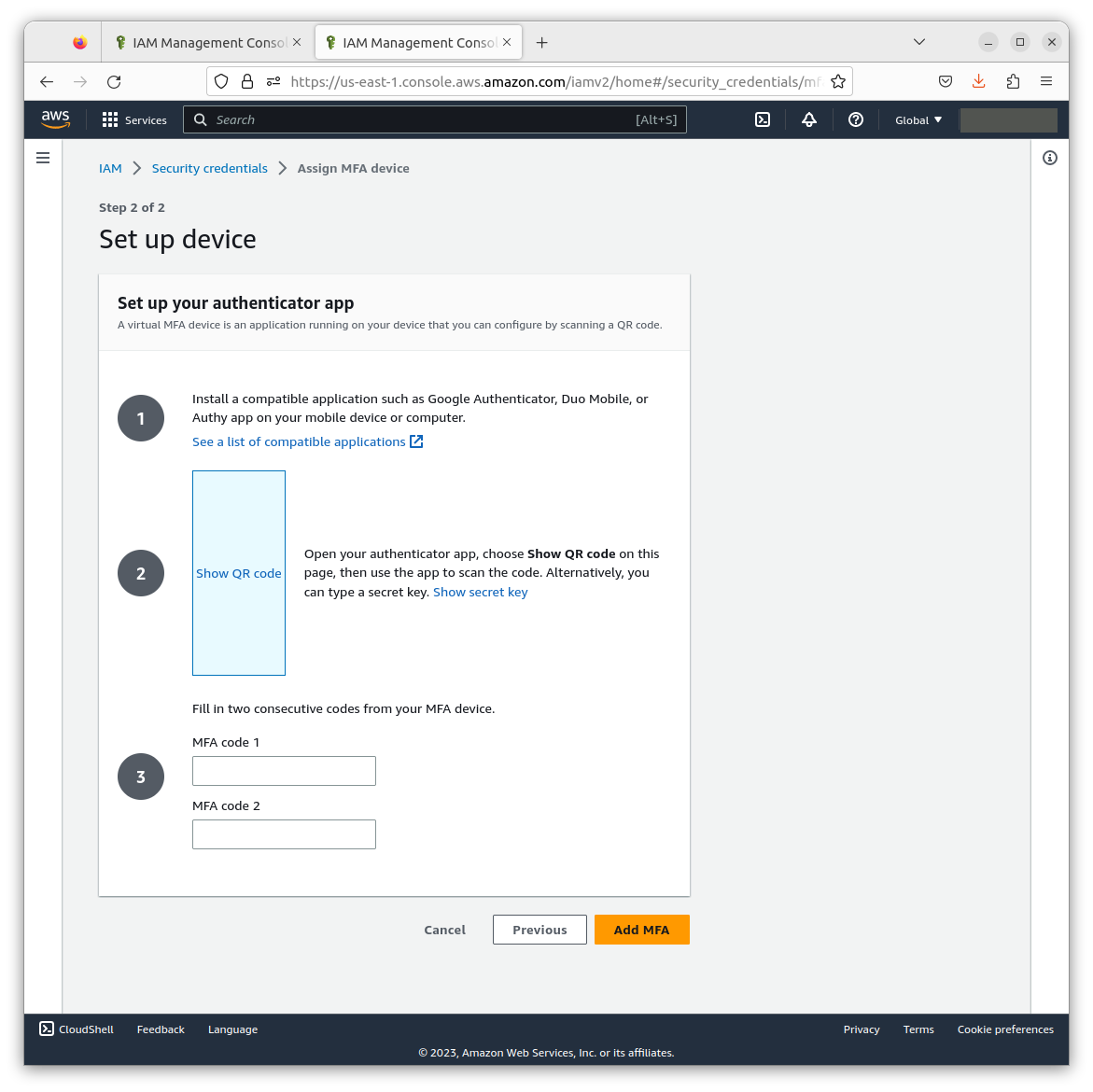
「Add MFA」ボタンをクリックすると1台目のスマートフォンでMFA認証が可能になります。
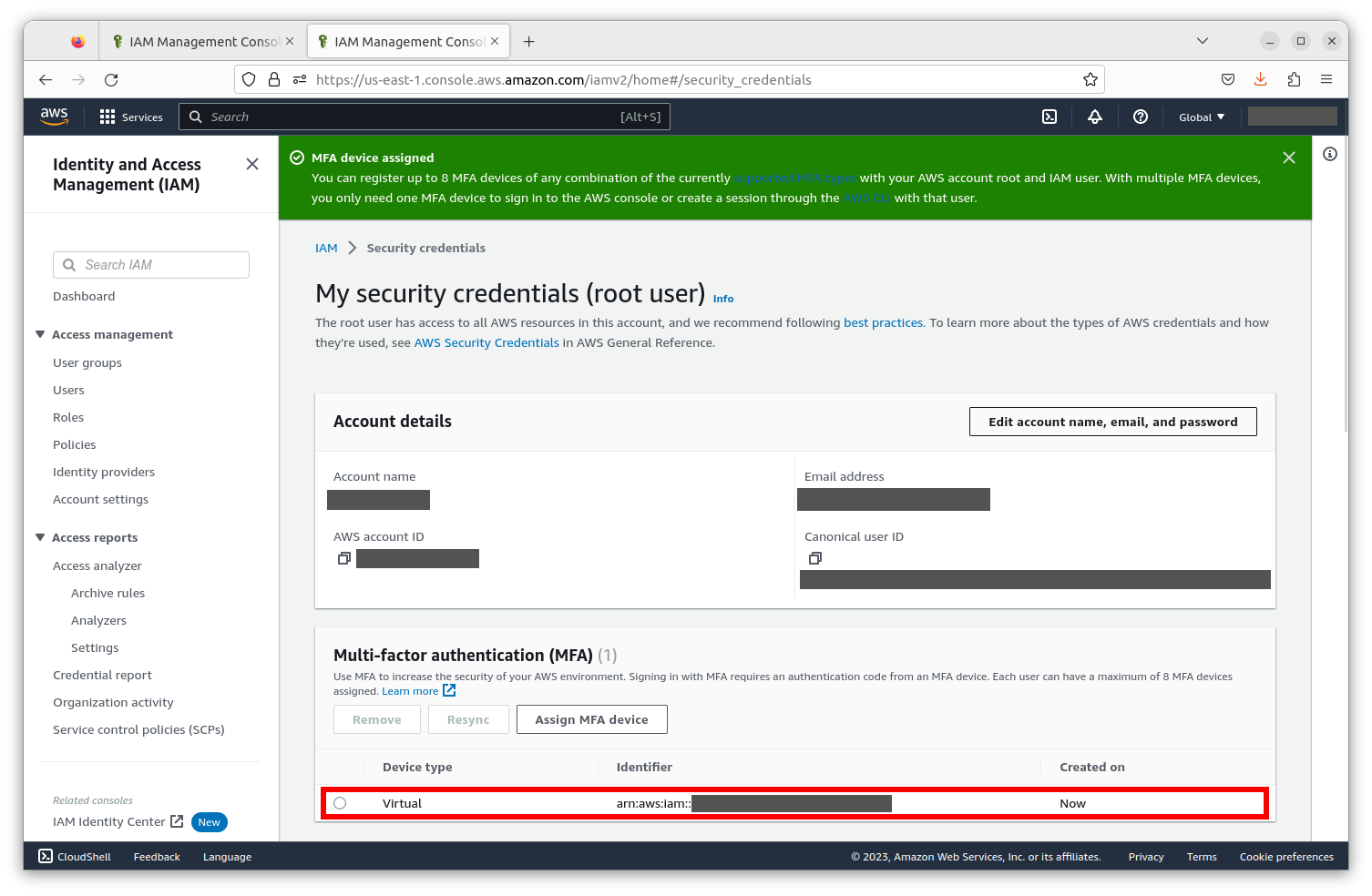
2台目のスマートフォンでMFA認証を可能にする!
スマーフォンには、故障や紛失のリスクがあります。少なくとも複数のスマートフォンでMFA認証を可能にしましょう。2台目のスマートフォンは、アカウントのメニューの「」を先らくします。
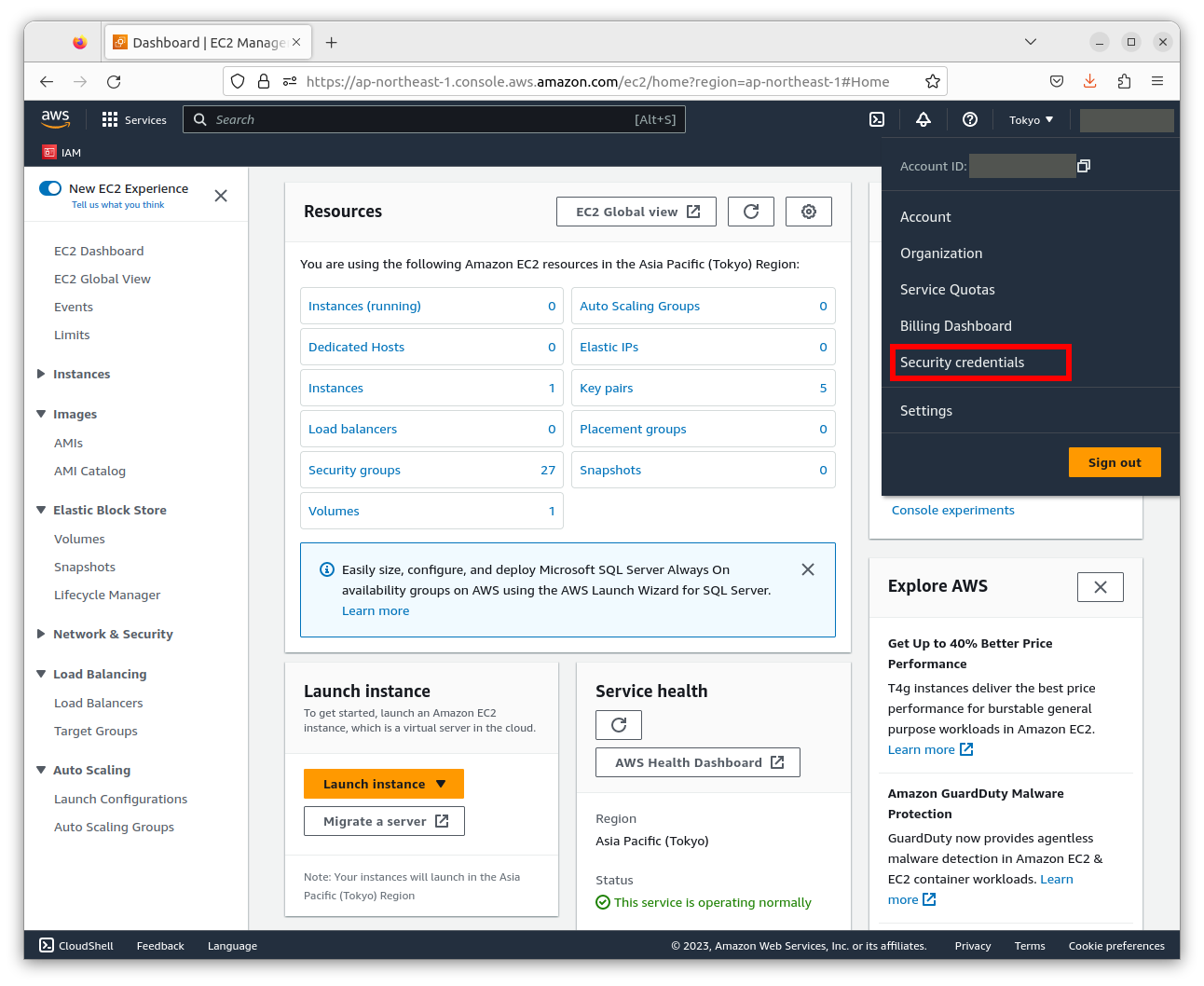
「Assign MFA device」ボタンをクリックすると、1台目と同じ手順でMFA認証を可能にすることができます。
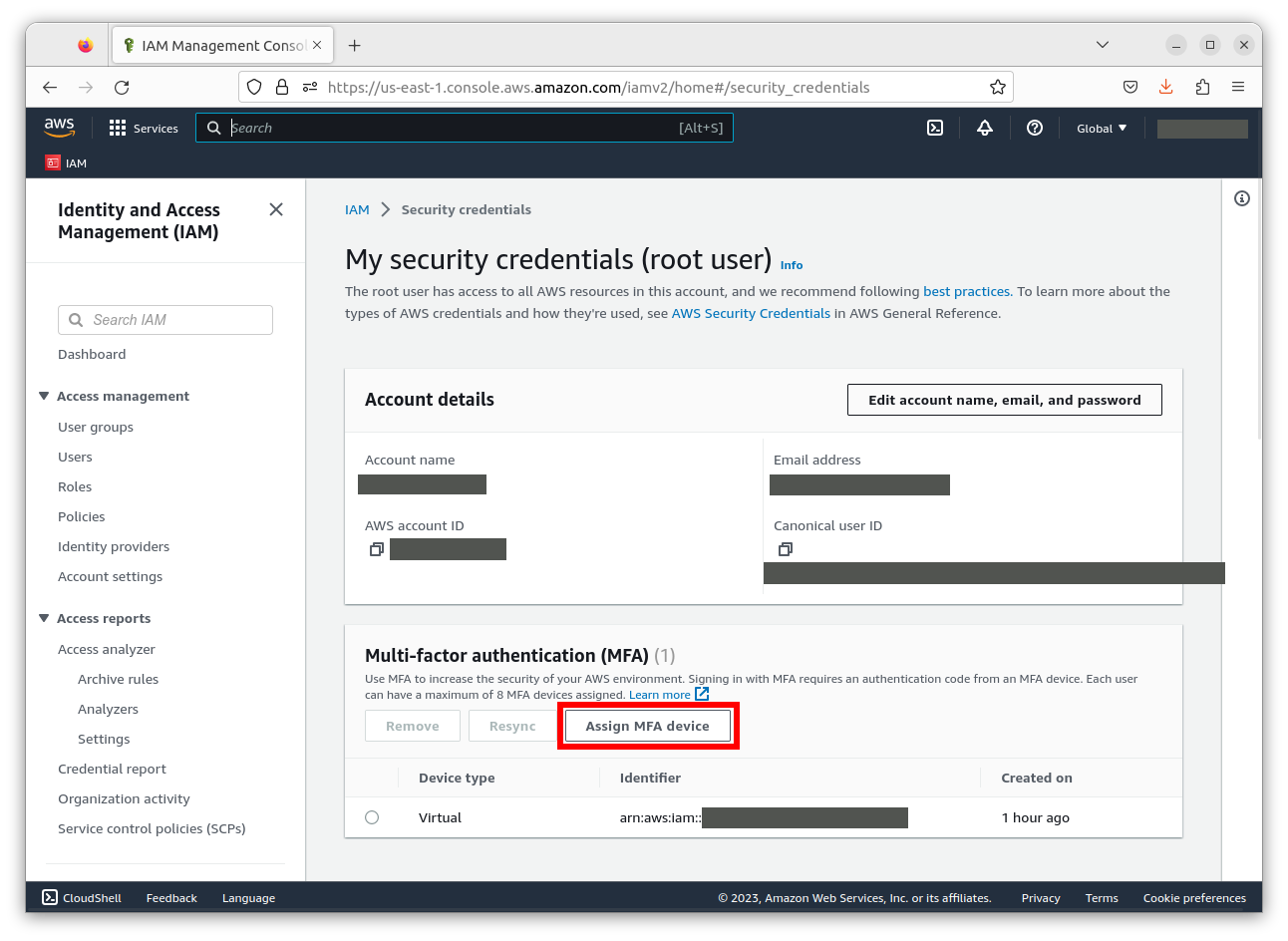
複数台のスマートフォンでMFA認証を行う!
複数台のデバイスからMFA認証を可能にした場合は、特に設定等は不要で、どのデバイスからもMFA認証を行うことができます。
RootユーザのMFA認証を有効化したら!
RootユーザのMFA認証をを有効にしたら、IAMユーザを作成して、AWSの操作はIAMユーザで行うようにしましょう。IAMユーザでも、管理者権限等の強い権限をもつユーザはMFA認証を行うようにします。MFA認証が煩雑と感じる場合は、MFA認証を行わない権限が制限されたIAMユーザを作成して作業するようにするとよいと思います。
おわりに
MFA認証のデバイスとしては、スマートフォンのアプリを利用するのが容易な手段であると思います。スマートフォンの故障や紛失に備えて、複数のスマートフォンでMFA認証を可能にしておきましょう。
関連記事